- Las plataformas Windows 10 y Windows 8, 8.1 ofrecen acceso a numerosas aplicaciones, todo gracias al cliente Windows Store que viene preinstalado en los sistemas mencionados.
- Lea también: Solución: error "Adquiriendo licencia" en la Tienda Windows. Por lo tanto, si está experimentando el problema mencionado, no lo haga no dude y consulte las pautas a continuación, donde le mostraré cómo reparar fácilmente su Windows 10 / Windows 8, 8.1 OS.
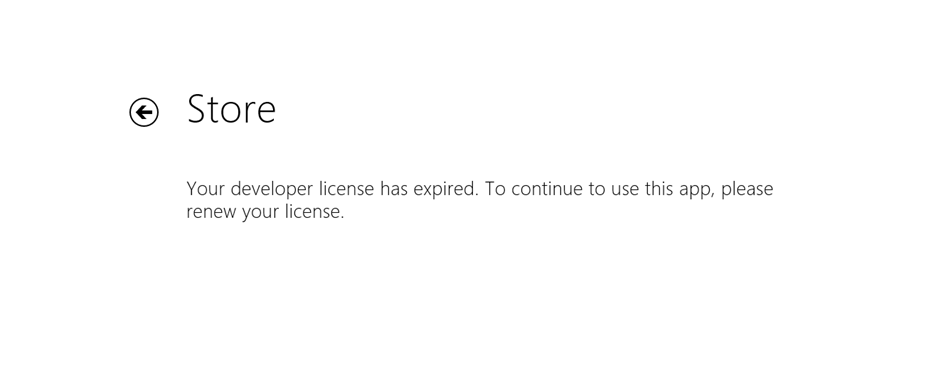
Este software mantendrá sus controladores en funcionamiento, lo que lo mantendrá a salvo de errores comunes de la computadora y fallas de hardware. Verifique todos sus controladores ahora en 3 sencillos pasos:
- Descarga DriverFix (archivo de descarga verificado).
- Hacer clic Iniciar escaneo para encontrar todos los controladores problemáticos.
- Hacer clic Actualizar los controladores para conseguir nuevas versiones y evitar averías en el sistema.
- DriverFix ha sido descargado por 0 lectores este mes.
Las plataformas Windows 10 y Windows 8, 8.1 ofrecen acceso a numerosas aplicaciones, todo gracias al cliente Windows Store que viene preinstalado en los sistemas mencionados. Sin embargo, puede descargar e instalar aplicaciones desde la Tienda Windows solo siempre que tenga una licencia válida de Windows 10 8.
Eso no es un problema, pero ¿qué debe hacer cuando se le solicite la siguiente alerta: "Su licencia de desarrollador ha caducado"?
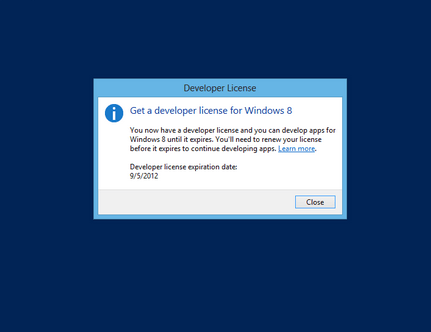
Como ya puede ver, este es un mensaje de error que puede emitir su dispositivo basado en Windows 10 o Windows 8, 8.1. Desafortunadamente, la alerta no tiene nada que ver con su licencia, lo que significa que no tiene que entrar en pánico o Preocúpese porque todavía tiene su licencia y aún puede descargar e instalar aplicaciones desde la Tienda Windows.
Todo lo que tiene que hacer es solucionar el error del sistema "Su licencia de desarrollador ha caducado" y listo, ha vuelto a la normalidad.
- Leer también: Solución: error "Adquiriendo licencia" en la Tienda Windows
Por lo tanto, si está experimentando el problema mencionado, no lo dude y consulte las pautas a continuación, donde le mostraré cómo reparar fácilmente su sistema operativo Windows 10 / Windows 8, 8.1.
Primero, debe saber que el mensaje "Su licencia de desarrollador ha expirado" generalmente se muestra después de aplicar una operación de restauración del sistema o incluso un escaneo de disco. Estas son las situaciones más comunes que están causando el error de licencia, por lo tanto, cuando se trate de las mismas, aplique los pasos que se indican a continuación.
¿Cómo corregir el error del sistema "Su licencia de desarrollador ha expirado" en Windows 10?
- Reinstale cada aplicación
- Sincronizar licencias de aplicaciones
- Actualizar Windows 10
1. Reinstale cada aplicación
Lo primero que puede hacer para solucionar este problema es reinstalar cada una de sus aplicaciones individualmente. Por supuesto, en caso de que tenga numerosas herramientas, este trabajo no se recomienda, pero funciona; por lo que después de reinstalar una aplicación, la misma se ejecutará sin mostrar el mensaje "Su licencia de desarrollador ha expirado".
2. Sincronizar licencias de aplicaciones
Si desea utilizar una solución mejor y si también desea restaurar su acceso a la Tienda Windows, siga los pasos a continuación.
- Abierto Tienda de Windows en su dispositivo Windows 10 / Windows 8, 8.1 haciendo clic en el ícono de la Tienda Windows ubicado en su Pantalla de inicio.
- Con el mouse, deslice el dedo hacia el borde derecho de la pantalla para mostrar el panel principal de Windows 8.
- Desde allí, haga clic en Ajustes.
- Dentro de la configuración, elija "Actualizaciones de la aplicación”.
- Y desde la parte inferior de la siguiente página, seleccione "Licencia de sincronización”.

3. Actualizar Windows 10
Asegúrese de haber instalado las últimas actualizaciones de Windows 10 en su computadora. Muchos usuarios confirmaron que el problema desapareció después de descargar e instalar la última versión del sistema operativo.
Vaya a Configuración> Actualización y seguridad y haga clic en el botón "Buscar actualizaciones" para instalar las actualizaciones disponibles.
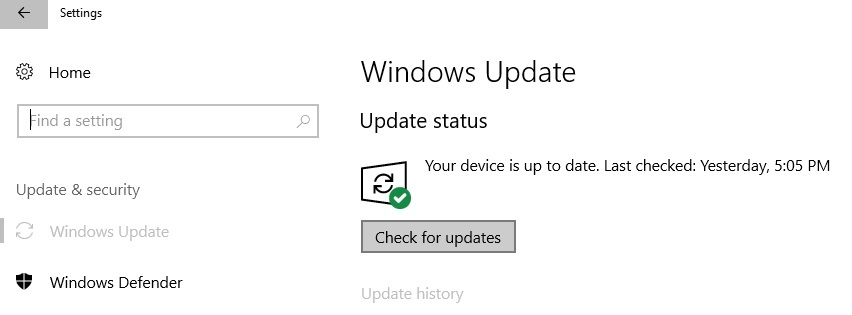
Eso es todo, ahora puede usar Windows Store con éxito y puede ejecutar, descargar e instalar su favorito aplicaciones sin tener que lidiar con el sistema "Su licencia de desarrollador ha expirado" Windows 10 o Windows 8, 8.1 error.
Si tiene consejos y sugerencias adicionales relacionados con esta publicación, háganoslo saber en los comentarios a continuación.


